在「Fotolink § 直接線上將Facebook的相簿搬移到Picasa、Flickr中(支援雙向轉移)」一文中有提到「Move2Picasa」這個服務,它可以協助我們將Facebook上的照片複製一份到Picasa相簿中,只是這個FB的APP剛好無法使用,不過今天發現他們有推出Chrome的擴充套件,讓我們來試用看看吧。
Chrome外掛網址:Move2Picasa
【使用教學】
安裝過後在工具列上會出現Move2Picasa的圖示

點擊這個圖示,會出現「Login with Facebook」的訊息,主要的目的是需要Facebook授權該應用程式的存取,此時直接點擊「Login with Facebook」即可

跳至授權請求的畫面後,請按「同意」

接下來這個步驟就蠻重要的,Move2Picasa提醒我們:請另外開啟頁面來登入Picasa,然後再重新整理Move2Picasa這個頁面後,才能使用這個功能
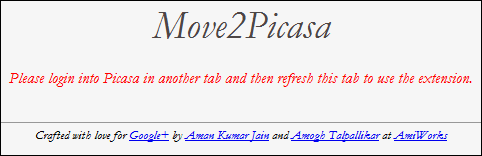
按照Move2Picasa的提示,先用新頁面登入Picasa並重新整理Move2Picasa的頁面後,就可以看到自己的相簿囉(就是下圖紅框白底的部分),接著就是選擇要移動的照片,然後按「Upload」就行了。
註:這裡的移動其實只是複製一份到Picasa而已,會保留Facebook上的照片的,不用擔心會不見

因為這個套件是用複製的方式直接轉到Picasa中,所以若你選擇的照片很多,就需要多一點耐心來等待它上傳完成,待完成後可以切換到Picasa看看,會發現已經多了一本我剛上傳的「Profile Pictures」相簿,代表複製成功囉
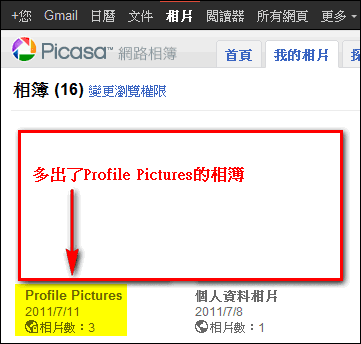
小結:基本上Move2Picasa和Fotolink相同,都是線上即時將照片複製到Picasa上,節省了先下載到電腦再上傳的時間,不過也因為是即時複製,所以時間上也需要花費一定的時間
延伸閱讀:
.[推薦] Picasa Downloader § Google Picasa 相簿下載器
.如何備份或下載Google Picasa網路相簿
.透過「Picasa Tab」,在Facebook中顯示Google Picasa的相簿
.Facebook Photo Uploadr § Chrome Web Store 應用 – Facebook 相片上傳器(HTML5)